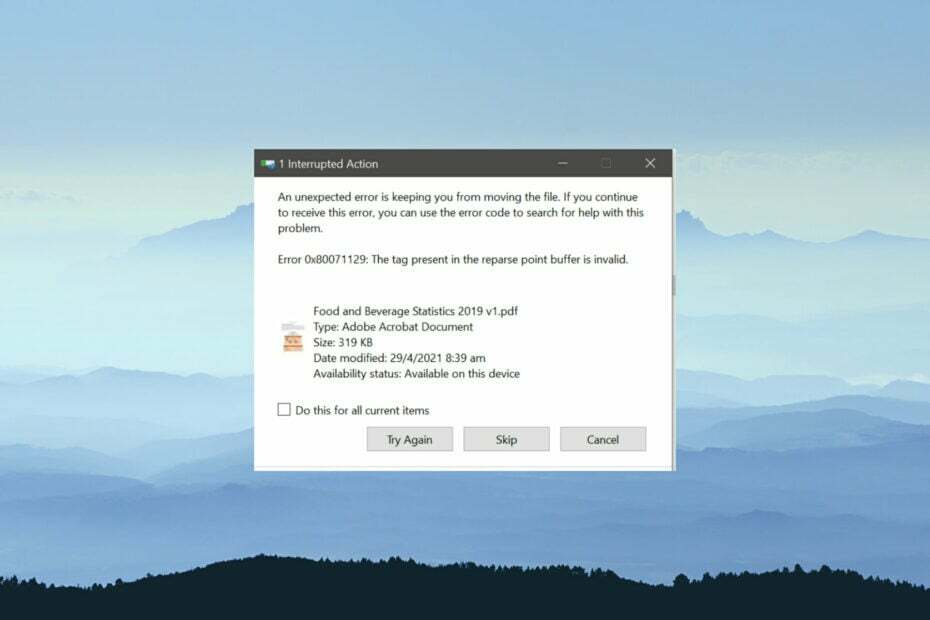- Jūs atrodaties ugunsgrēka līnijā, kad pēc atjaunināšanas seko kļūda, sakotIr jāpievērš uzmanība Insider priekšskatījuma veidošanas iestatījumiem. Veltiet dažas minūtes, lai pārliecinātos, ka šī kļūda nav šeit, lai paliktu.
- Lai novērstu problēmu, veiciet atbilstošās izmaiņas reģistrā, pārbaudiet antivīrusu un pārbaudiet, vai jūsu konts ir verificēts.
- Nākamreiz, kad sastopaties ar šo kļūdu, jūs zināt, kā to novērst. Tomēr raksts ir daļa no lielākas sadaļas, kas veltīta labošanaiWindows atjaunināšanas kļūdas, tāpēc nevilcinieties to pārbaudīt.
- Turklāt, lūdzu, paturiet prātā, ka mums irWindows 10 problēmu novēršanas centrslai jūs varētu pievienot grāmatzīmi tālākai uzziņai.

- Lejupielādējiet Restoro datoru labošanas rīku kas nāk ar patentēto tehnoloģiju (patents pieejams šeit).
- Klikšķis Sāciet skenēšanu lai atrastu Windows problēmas, kas varētu izraisīt problēmas ar datoru.
- Klikšķis Labot visu lai novērstu problēmas, kas ietekmē datora drošību un veiktspēju
- Restoro ir lejupielādējis 0 lasītāji šomēnes.
Daudzi Windows 10 lietotāji, kuri ir atjauninājuši savus datorus, tagad sūdzas, ka nevar atbrīvoties no kaitinošā kļūdas ziņojuma, kurā viņi informē, ka viņu Iekšējās informācijas priekšskatījuma veidošanas iestatījumiem ir jāpievērš uzmanība.
Lai gan šī nav bloķēšanas kļūda, tā lietotājiem ir diezgan intriģējoša, jo dažas no tām nekad nav palaistas Iekšējās būvē.
Viss kļūdas ziņojums skan šādi: Ir jāpievērš uzmanība Insider priekšskatījuma veidošanas iestatījumiem. Lai to novērstu, dodieties uz Windows Insider programmu.
Šķiet, ka tas ir nekaitīgs kļūdas ziņojums, jo lietotāji nav ziņojuši par nopietnām ar to saistītām problēmām.
Ir jāpievērš uzmanība Insider priekšskatījuma veidošanas iestatījumiem ziņojums var parādīties un radīt problēmas, lejupielādējot Insider versijas. Runājot par šo problēmu, šeit ir dažas līdzīgas problēmas, par kurām ziņoja lietotāji:
- Lai iegūtu Insider priekšskatījuma veidojumus, ir jāpievērš uzmanība jūsu diagnostikas un lietošanas datu iestatījumiem - Šī ir sākotnējās kļūdas variācija, taču jums vajadzētu būt iespējai to novērst, izmantojot kādu no mūsu risinājumiem.
- Lai iegūtu Insider priekšskatījuma veidojumus, ir jāpievērš uzmanība jūsu drošības iestatījumiem - Šī ir vēl viena problēma, kas var parādīties, un, lai to novērstu, noteikti atspējojiet antivīrusu un pārbaudiet, vai tas palīdz.
- Jūsu Microsoft kontam ir jāpievērš uzmanība, lai iegūtu iekšējās priekšskatījuma versijas - Dažreiz šo problēmu var izraisīt jūsu Microsoft konts. Vienkārši pārbaudiet savu kontu vai nomainiet paroli un pārbaudiet, vai tas atrisina problēmu.
Kā novērst Insider priekšskatījuma veidošanas iestatījumus, jāpievērš uzmanība?
1. Veiciet izmaiņas reģistrā
- Nospiediet Windows atslēga + R un ievadiet regedit. Nospiediet Enter vai noklikšķiniet labi.

- Pārejiet uz HKEY_LOCAL_MACHINESOFTWAREMicrosoftWindowsSelfHostUIStrings taustiņu.

- Dzēsiet visus ierakstus, izņemot pirmo.
- Esiet prom no sadaļas Iestatījumi Windows Insider programmas izvēlnes. Tiklīdz jūs dodaties uz šo izvēlni, atkal parādās kļūdas ziņojums.
2. Pārbaudiet antivīrusu

Pēc lietotāju domām, dažkārt jūsu antivīruss var traucēt jūsu sistēmu un izraisīt Ir jāpievērš uzmanība Insider priekšskatījuma veidošanas iestatījumiem parādīsies ziņojums.
Lai novērstu šo problēmu, ieteicams pilnībā atspējot noteiktas pretvīrusu funkcijas vai pretvīrusu. Ja tas nedarbojas, iespējams, jums pat būs jānoņem antivīruss.
Ja problēma ir novērsta pēc antivīrusu noņemšanas, apsveriet iespēju pāriet uz citu antivīrusu risinājumu.
Tirgū ir daudz lielisku pretvīrusu rīku, un, ja meklējat labu antivīrusu, kas netraucēs jūsu sistēmu, iesakām izmēģināt BullGuard.
Vairāki lietotāji par to ziņoja Spybot programmatūra izraisīja šo problēmu savā datorā, taču pēc Spybot atspējošanas problēma tika pilnībā atrisināta.
3. Noņemiet no sava reģistra vērtību AllowTelemetry
Ja jūs saņemat Ir jāpievērš uzmanība Insider priekšskatījuma veidošanas iestatījumiem ziņojumu, iespējams, varēsiet novērst problēmu, vienkārši noņemot vienu vērtību no sava reģistra. Lai to izdarītu, rīkojieties šādi:
- Atvērt Reģistra redaktors.
- Kreisajā rūtī dodieties uz HKEY_LOCAL_MACHINESOFTWAREPoliciesMicrosoftWindowsDataCollection.

- Vērtību dzēšana no reģistra var būt potenciāli bīstama un radīt problēmas jūsu sistēmā. Tāpēc vienmēr ir ieteicams izveidot sava reģistra dublējumu, tikai gadījumā, ja kaut kas noiet greizi. Lai dublētu reģistru, ar peles labo pogu noklikšķiniet uz DataCollection taustiņu un izvēlieties Eksportēt no izvēlnes.

- Tagad pārliecinieties, ka Eksporta diapazons ir iestatīts uz Atlasītā filiāle. Izvēlieties drošu atrašanās vietu, ievadiet vajadzīgo faila nosaukumu un noklikšķiniet uz Saglabāt pogu.

- Gadījumā, ja pēc reģistra modificēšanas kaut kas noiet greizi, varat vienkārši palaist izveidoto dublējuma failu, lai atjaunotu to sākotnējā stāvoklī.
- Labajā rūtī atrodiet AtļautTelemetry vērtību, ar peles labo pogu noklikšķiniet uz tā un izvēlieties Dzēst no izvēlnes.
Pēc šīs vērtības dzēšanas problēma ir pilnībā jāatrisina. Ja AtļautTelemetry nav pieejama reģistrā, varat vienkārši izlaist šo risinājumu.
Vai nevarat piekļūt reģistra redaktoram? Lietas nav tik biedējošas, kā šķiet. Pārbaudiet šo rokasgrāmatu un ātri atrisiniet problēmu.
4. Notīrīt FlightingOwnerGUID vērtību
Pēc lietotāju domām, dažreiz FlightingOwnerGUID ieraksts jūsu reģistrā var izraisīt Ir jāpievērš uzmanība Insider priekšskatījuma veidošanas iestatījumiem parādīsies ziņojums.
Tomēr to var novērst, vienkārši notīrot ierakstaFlightingOwnerGUID vērtību. Lai to izdarītu, vienkārši veiciet šīs darbības:
- Atvērt Reģistra redaktors un labajā rūtī dodieties uz HKEY_LOCAL_MACHINESOFTWAREMicrosoftWindowsSelfHostApplicability.

- Izveidojiet vietnes dublējumu Piemērojamība atslēga katram gadījumam.
- Labajā rūtī atrodiet FlightingOwnerGUID veiciet dubultklikšķi uz tā un notīriet tā vērtības datus. Varat arī noņemt šo vērtību.
Palaidiet sistēmas skenēšanu, lai atklātu iespējamās kļūdas

Lejupielādējiet Restoro
Datora labošanas rīks

Klikšķis Sāciet skenēšanu lai atrastu Windows problēmas.

Klikšķis Labot visu lai novērstu problēmas ar patentēto tehnoloģiju.
Palaidiet datora skenēšanu ar Restoro Repair Tool, lai atrastu kļūdas, kas izraisa drošības problēmas un palēninājumus. Pēc skenēšanas pabeigšanas labošanas process bojātos failus aizstās ar svaigiem Windows failiem un komponentiem.
Pēc tam jums vēlreiz jāiziet Get Insider priekšskatījuma veidošanas process un jāpierakstās ar Microsoft konts. Vairāki lietotāji ziņoja, ka tas viņiem izdevās, tāpēc noteikti izmēģiniet to.
5. Mainiet EnablePreviewBuilds DWORD
Ja jūs arvien saņemat Ir jāpievērš uzmanība Insider priekšskatījuma veidošanas iestatījumiem ziņojumu, iespējams, varēsiet novērst problēmu, veicot dažas nelielas izmaiņas reģistrā. Lai to izdarītu, rīkojieties šādi:
- Atvērt Reģistra redaktors.
- Kreisajā rūtī dodieties uz HKEY_LOCALMACHINESOFTWAREMicrosoftWindowsSelfHostApplicability. Katram gadījumam izveidojiet lietojamības atslēgas dublējumu.
- Tagad atrodiet EnablePreviewBuilds labajā rūtī un veiciet dubultklikšķi uz tā. Mainiet to Vērtības dati uz 1 un noklikšķiniet labi lai saglabātu izmaiņas.
Pēc tam jums vienkārši jāveic dažas izmaiņas lietotnē Iestatījumi. Lai to izdarītu, rīkojieties šādi:
- Nospiediet Windows taustiņš + I lai atvērtu Iestatījumu lietotne.
- Virzieties uz Atjaunināšana un drošība sadaļā.

- Iet uz Pielāgota opcija.

- Noklikšķiniet uz Salabo mani pogu un izvēlieties pierakstīties ar savu Microsoft kontu.
Pēc tam problēma ir pilnībā jāatrisina, un viss atkal sāks darboties.
6. Pārtrauciet Insider priekšskatījumu un nomainiet paroli
Pēc lietotāju domām, jūs varētu novērst problēmu ar Ir jāpievērš uzmanība Insider priekšskatījuma veidošanas iestatījumiem vienkārši pārtraucot Insider priekšskatījumu.
Lietotāji ziņoja, ka tiešsaistē ir mainījuši konta paroli un pēc tam pārliecinājušies, ka viņu konts ir verificēts.
Pēc tam viņi vienkārši restartēja datoru un vēlreiz pievienojās Insider priekšskatījuma programmai. Pēc visa tā izdarīšanas jautājums būtu pilnībā jāatrisina, un viss atkal sāks darboties.
7. Palaidiet komandu WSReset
Dažreiz Ir jāpievērš uzmanība Insider priekšskatījuma veidošanas iestatījumiem ziņojums var parādīties dažu Microsoft Store problēmu dēļ, un vairāki lietotāji apgalvo, ka viņi novērsa problēmu, notīrot veikala kešatmiņu.
Tas ir diezgan vienkārši izdarāms, un to varat izdarīt, veicot šīs darbības:
- Nospiediet Windows atslēga + R lai atvērtu dialoglodziņu Palaist.
- Tagad ieejiet wsreset.exe un nospiediet Enter vai noklikšķiniet labi.

Pēc tam veikala Store kešatmiņa tiks notīrīta un problēma jāatrisina.
8. Pārliecinieties, vai jūsu konts ir verificēts
Pēc lietotāju domām, dažreiz, lai labotu Ir jāpievērš uzmanība Insider priekšskatījuma veidošanas iestatījumiem jums jāpārliecinās, vai jūsu konts ir verificēts. To var izdarīt, veicot šīs darbības:
- Atveriet Iestatījumu lietotne un dodieties uz Konti sadaļā.
- Tur jums vajadzētu redzēt a Pārbaudiet pieejama opcija. Noklikšķiniet uz tā un izpildiet ekrānā redzamos norādījumus.
Kad esat verificējis savu kontu, pārbaudiet, vai problēma joprojām pastāv.
9. Dzēst ErrorState, LastHR, PilotInfoRing vērtības
Dažreiz daži ieraksti jūsu reģistrā var traucēt jūsu sistēmu un izraisīt Ir jāpievērš uzmanība Insider priekšskatījuma veidošanas iestatījumiem parādīsies ziņojums.
Lai novērstu šo problēmu, jums vienkārši ir jānoņem daži ieraksti no reģistra. Lai to izdarītu, rīkojieties šādi:
- Atvērt Reģistra redaktors un virzieties uz HKEY_CURRENT_USERSoftwareMicrosoftWindowsSelfHostApplicability. Dublēt Piemērojamība taustiņu.
- Labajā rūtī atrodiet ErrorState, LastHR, un PilotInfoRing DWORDs un noņemiet tos.
- Aizvērt Reģistra redaktors.
- Pēc tam dodieties uz Iestatījumu lietotne> Atjaunināšana un drošība> Papildu opcijas un iespējojiet Insider Builds.
Pēc tam jautājums ir pilnībā jāatrisina.
Ir jāpievērš uzmanība Insider priekšskatījuma veidošanas iestatījumiem ziņojums neļaus jums lejupielādēt jaunākās Insider versijas, taču mēs ceram, ka jums izdevās novērst problēmu, izmantojot kādu no mūsu risinājumiem.
 Vai jums joprojām ir problēmas?Labojiet tos ar šo rīku:
Vai jums joprojām ir problēmas?Labojiet tos ar šo rīku:
- Lejupielādējiet šo datora labošanas rīku novērtēts kā lielisks vietnē TrustPilot.com (lejupielāde sākas šajā lapā).
- Klikšķis Sāciet skenēšanu lai atrastu Windows problēmas, kas varētu izraisīt problēmas ar datoru.
- Klikšķis Labot visu lai novērstu problēmas ar patentēto tehnoloģiju (Ekskluzīva atlaide mūsu lasītājiem).
Restoro ir lejupielādējis 0 lasītāji šomēnes.
bieži uzdotie jautājumi
Ir jāpiemēro vairāki risinājumi, kā aprakstīts šajā jāpievērš uzmanība Insider priekšskatījuma veidošanas iestatījumu labošanas rokasgrāmatai.
Jums jāiet pa šo ceļu Iestatījumi> Atjaunināšana un drošība> Atkopšana un noklikšķiniet uz opcijas Atgriezieties pie agrākas versijas. Pārbaudi šo raksts, lai atrisinātu iestatījumu atvēršanas problēmas.
Jā, oficiālais Windows 11 izlaišanas datums jau ir noteikts 2020. gada 29. jūlijā, apsolot izsmalcinātāku lietotāja pieredzi.
![De ce descărcările Steam turpināt, să scadă la 0? [LABOT]](/f/523621b6372023d38a3f8848c44d6b84.jpg?width=300&height=460)